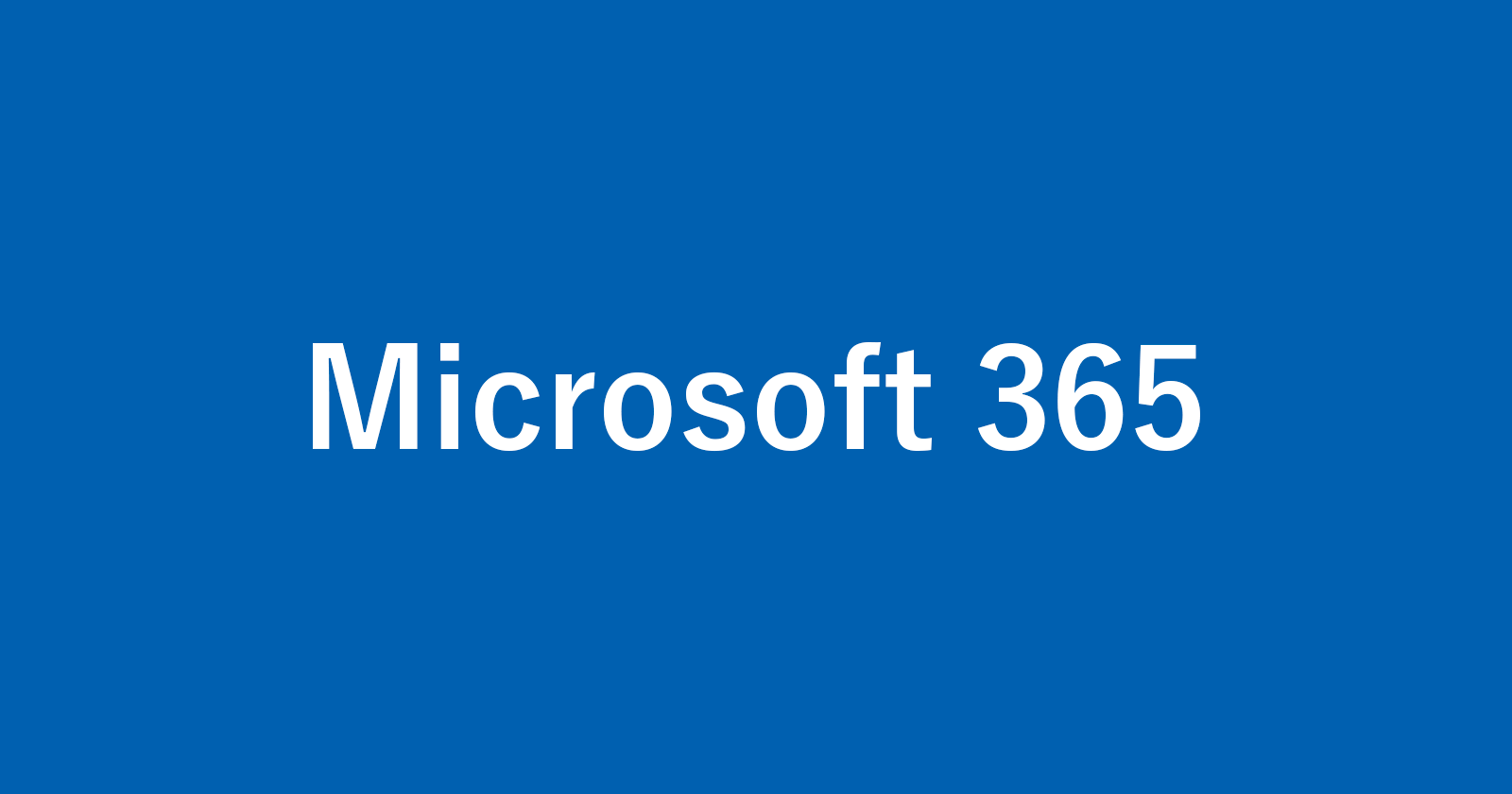目次
Microsoft 365(旧称 Office 365)のサブスクリプションを更新する方法を紹介します。
Microsoft 365(Office 365)
「Microsoft 365」は、月額1,284円で最新の Office を利用できるサブスクリプション・サービスです。
サブスクリプションの更新期限が近くなってくると
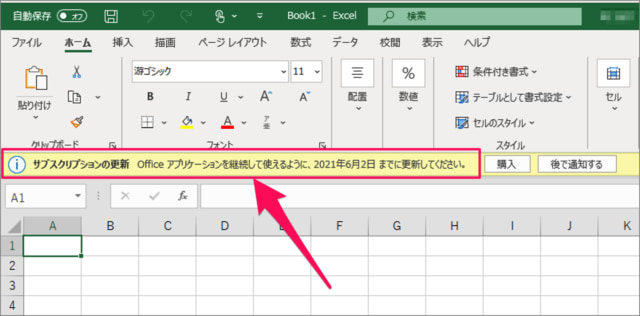
サブスクリプションの更新 Officeアプリケーションを継続して使えるように、20XX年Y月Z日までに更新してください。
という通知が表示されるので、ここではMicrsoft 365 のサブスクリプションを更新する方法をみていきます。
Microsoft 365のサブスクを更新
それでは実際にサブスクリプションを更新してみましょう。
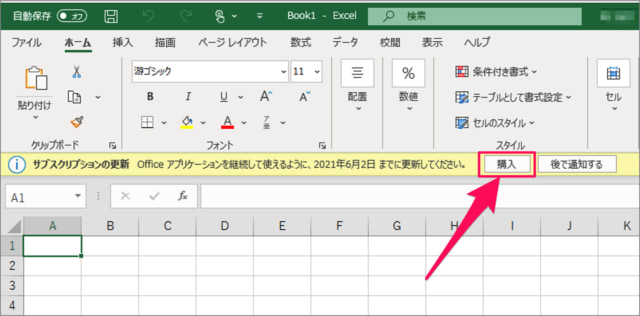
表示されている通知の「購入」をクリックします。
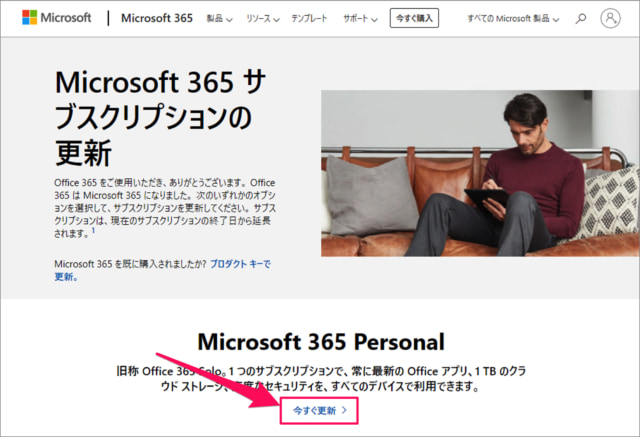
すると、「Microsoft 365 サブスクリプションの更新」というページが表示されるので、「今すぐ更新」をクリックします。
Microsoftアカウントにサインイン
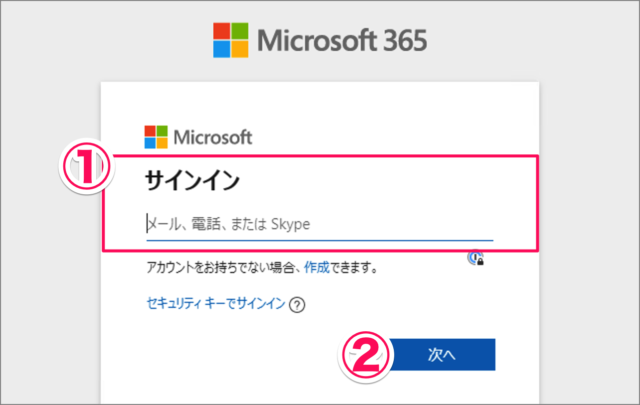
Microsoftアカウントにサインインしましょう。①「メール、電話、または Skype」を入力し、②「次へ」をクリックします。
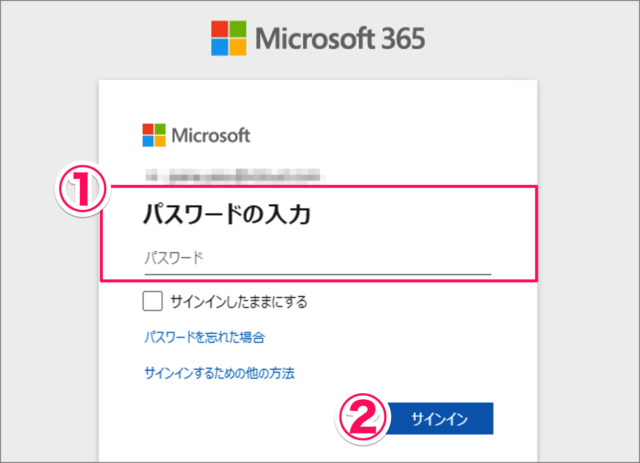
①「パスワード」を入力し、②「サインイン」をクリックしましょう。
お支払い方法の確認
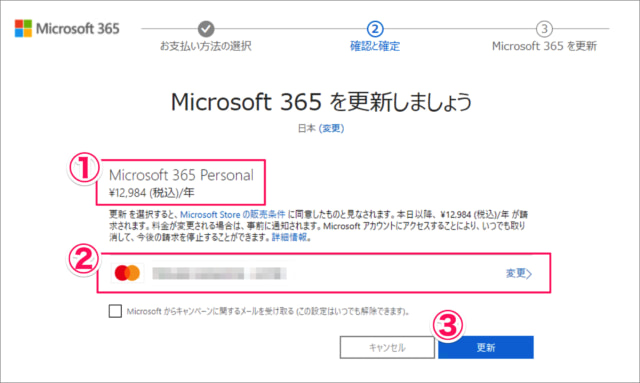
お支払い方法の確認です。①Microsoft 365のプランと金額、②クレジットカードを確認・変更し、③「更新」をクリックしましょう。
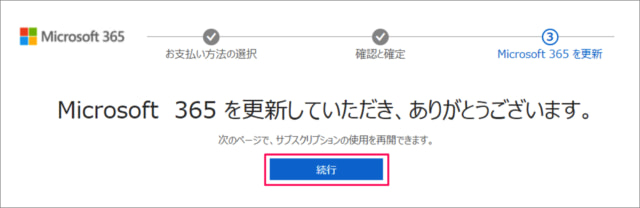
「続行」をクリックします。
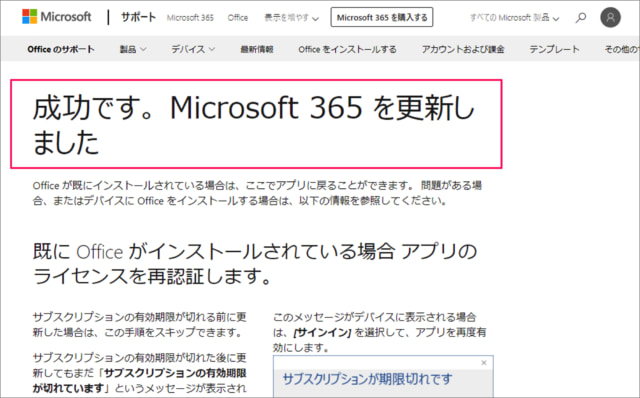
これでMicrosoft 365の更新が完了しました。
サブスクリプションの有効期限が切れる前に更新した場合
サブスクリプションの有効期限が切れる前に更新した場合は特に何もする必要はありません。
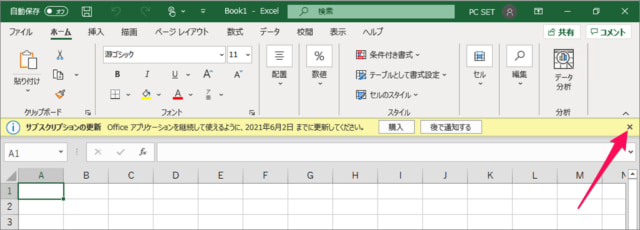
「サブスクリプションの更新」という通知が表示され続ける場合は「×」をクリックし、非表示にしましょう。
サブスクリプションの有効期限が切れた後に更新した場合
「サブスクリプションの有効期限が切れています」というメッセージが表示されるので「サインイン」し、ライセンスを再認証しましょう。
Office 365の関連記事
- Office 365 にサインイン(ログイン)する
- Office 365 をダウンロード・インストールする
- Office 365 をアンインストール(削除)する
- Office 365 サインアウトする方法 – 新しい PC にインストール
- Office 365 に登録・購入する
- Office 365 のライセンスを認証する
- Office 365 のプランを変更する
- Office 365 の支払い方法を変更する
- Office 365 のサブスクリプションを更新する
- Office 365 自動更新をオフにする サブスクをキャンセルする
- Office 365 アカウントエラーを修正する
- Office 365 表示言語を削除する
- Office 365 の設定と使い方まとめ